Beheben Sie, dass Skype Stereo Mix in Windows 10 nicht funktioniert
Skype ist eine der beliebtesten Kommunikationsplattformen. Es gibt jedoch eine Notwendigkeit, die Skype seit einiger Zeit nicht mehr angesprochen hat, nämlich das Teilen von Sound von unseren Geräten mit anderen. Bisher mussten wir uns auf Anwendungen von Drittanbietern verlassen. Im Skype-Update 7.33(Skype update 7.33) war nur die Soundsystem-Freigabe verfügbar . Später verschwand diese Option, und die einzige Möglichkeit, einen Bildschirm mit Ton freizugeben, bestand darin, den gesamten Bildschirm freizugeben, was ebenfalls zu Verzögerungen und anderen Problemen führen könnte. In diesem Artikel führen wir Sie zur Behebung des Problems, dass der Skype- Stereo-Mix in Windows 10 nicht funktioniert .

So beheben Sie, dass Skype Stereo Mix in Windows 10 nicht funktioniert(How to Fix Skype Stereo Mix Not Working in Windows 10)
Ihr PC-Mikrofon, egal ob es sich um ein internes Modell oder ein externes USB - Headset handelt, wird als Übertragungsquelle wirkungslos, wenn es gegen einen anderen Lautsprecher gedrückt wird. Auch wenn Sie keinen Abfall der Tonqualität feststellen, ist irritierendes Audio-Feedback(irritating audio feedback) immer möglich. Im Folgenden finden Sie einige Vorsichtsmaßnahmen, die Sie treffen sollten, wenn Sie Skype- Stereo-Mix ausprobieren.
- Wenn Sie sich in einer Skype - Diskussion befinden, ist es vorteilhafter, die Systemtoneingabeeinstellungen(change system sound input settings) so zu ändern, dass Ihre Skype - Freunde(friends) das hören, was Sie über Ihre PC-Lautsprecher hören.
- Es ist nicht einfach, Audio unter Windows 10 zu routen , und der installierte Audio-/Soundtreiber ist oft der schwierigste Teil. Sie müssen herausfinden, wie Sie Anwendungen dazu bringen, ein Gerät abzuhören, nachdem Sie herausgefunden haben, wie Sie Audio weiterleiten und Programme dazu bringen, es abzuhören. Auf diese Weise kann jeder, mit dem Sie Kontakt aufnehmen, sowohl Ihre Stimme als auch den Ton von Ihrem PC hören(hear both your voice and the audio from your PC) , z. B. Musik oder ein Video.
- Standardmäßig verbinden Soundgeräte kein Systemaudio mit dem Mikrofoneingang. Dies kann unter Verwendung von Software und Hardware erreicht werden. Wenn Ihre Tonanlage dies zulässt, müssen Sie die Stereo-Mix-Option(utilize the stereo mix option) oder etwas Ähnliches verwenden.
- Wenn nicht, müssen Sie nach virtueller Audiosoftware von Drittanbietern(third-party virtual audio software) suchen , die dasselbe leisten kann.
Warum funktioniert Skype Stereo Mix nicht?(Why is Skype Stereo Mix Not working?)
Es kann mehrere Gründe geben, warum Sie Probleme mit Stereo Mix haben .
- Beschädigte oder lose Kabelverbindungen für Ton.
- Problem mit dem Audiotreiber.
- Falsche Softwareeinstellungen.
Normalerweise ist dies ein kleines Problem, das leicht behoben werden kann. Um herauszufinden, wie man Stereo Mix funktioniert nicht löst, müssen Sie kein Technikfreak sein. Lesen Sie weiter, um mehr über alle möglichen Optionen zur Lösung des Problems des Skype -Stereo-Mix-Problems zu erfahren, um wieder zur Audioaufnahme zurückzukehren.
Methode 1: Grundlegende Fehlerbehebung(Method 1: Basic Troubleshooting)
Bevor wir die Methoden zur Behebung des Problems, dass Ihr Skype(Skype) -Stereo-Mix nicht funktioniert, durchgehen , lassen Sie uns einige grundlegende Hardware-Fehlerbehebungen durchführen.
1. Trennen(Disconnect) Sie Ihr Mikrofon und Ihren Lautsprecher vom PC.
2. Suchen Sie nun nach beschädigten Drähten oder Kabeln(damaged wires or cables) . Wenn sie gefunden werden, ersetzen Sie sie(replace them) oder wechseln Sie zu einem neuen Gerät.

3. Schließen Sie schließlich Ihr Mikrofon und Ihren Lautsprecher(connect your microphone and speaker) richtig an Ihren PC an.

Methode 2: Standard-Audiogerät zurücksetzen(Method 2: Reset Default Audio Device)
Damit Ihr Stereo -Mix richtig funktioniert, muss Ihr Ton über die Soundkarte gehen, und die Verwendung eines HDMI(HDMI) -Audiogeräts wird dies umgehen. Es ist möglich, dass Ihr HDMI -Gerät als Standardgerät ausgewählt ist, wodurch Stereo Mix nicht funktioniert. Führen Sie die folgenden Schritte aus, um Ihre Lautsprecher als Standard festzulegen:
1. Drücken Sie die Windows + Q keysWindows-Suchmenü(Windows Search ) zu öffnen .
2. Geben Sie Systemsteuerung(Control Panel ) in die Suchleiste ein und klicken Sie im rechten Bereich auf Öffnen .(Open )

3. Stellen Sie View by: > Category ein und klicken Sie wie gezeigt auf Hardware and Sound .
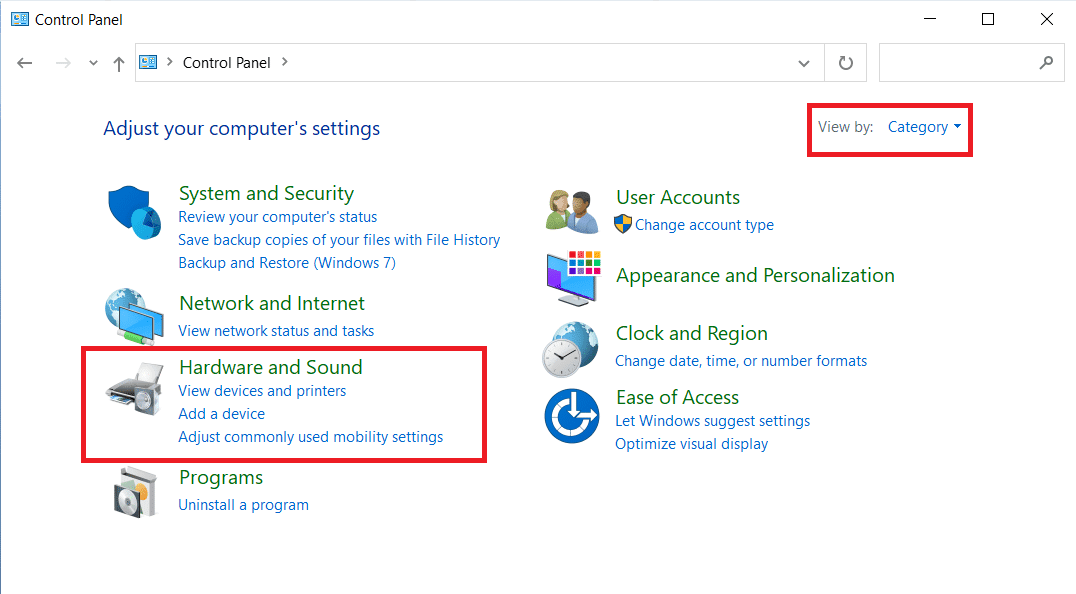
4. Klicken Sie nun auf Ton.(Sound.)

5. Wählen Sie auf der Registerkarte Wiedergabe(Playback ) den Lautsprecher aus, den Sie als Standard festlegen möchten, und klicken Sie auf die Schaltfläche Standard festlegen.(Set default )

6. Klicken Sie auf Übernehmen(Apply ) , um die Änderungen zu speichern, und klicken Sie dann auf OK .

Lesen Sie auch: (Also Read:) Windows 10 reparieren, es sind keine Audiogeräte installiert(Fix Windows 10 No Audio Devices are Installed)
Methode 3: Stummschaltung von Mikrofon oder Lautsprecher aufheben(Method 3: Unmute Mic or Speaker)
Es ist möglich, dass das Problem, dass der Skype - Stereomix unter Windows 10 nicht funktioniert , dadurch verursacht wird, dass das Mikrofon in Ihren Wiedergabeoptionen stummgeschaltet wurde. Dieses Problem kann gelöst werden, indem Sie die Stummschaltung Ihres Mikrofons wie folgt aufheben:
1. Klicken Sie mit der rechten Maustaste auf das Lautsprechersymbol(speaker icon) unten rechts in der Taskleiste(Taskbar) .
2. Wählen Sie Töne(Sounds) aus dem Kontextmenü.

3. Navigieren Sie zur Registerkarte Wiedergabe .(Playback)

4. Suchen Sie Ihr Standard-Wiedergabegerät(default playback device) und klicken Sie mit der rechten Maustaste darauf. Wählen Sie wie gezeigt Eigenschaften .(Properties)
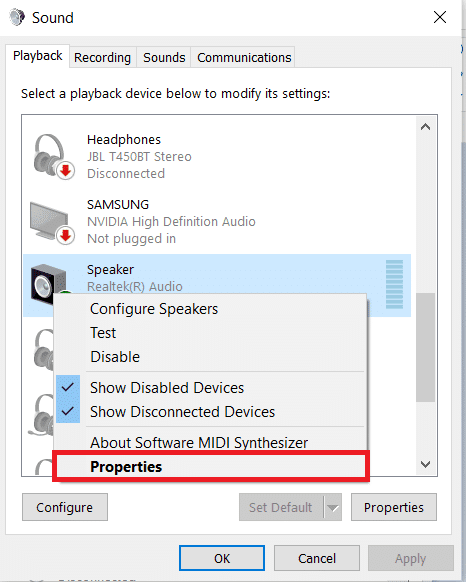
5. Wechseln Sie zur Registerkarte Pegel(Levels) und klicken Sie auf das Symbol für den stummgeschalteten Lautsprecher(muted speaker) , um die Stummschaltung des Mikrofons aufzuheben.

6. Klicken Sie außerdem auf die Schaltfläche für den stummgeschalteten Lautsprecher für die (muted speaker)Realtek HD-Audioausgabe(Realtek HD Audio output ) , um Audio zu aktivieren, wie unten dargestellt.

7. Wenn Sie fertig sind, klicken Sie auf Übernehmen(Apply) , um Ihre Änderungen zu speichern, und klicken Sie zum Beenden auf die Schaltfläche OK .
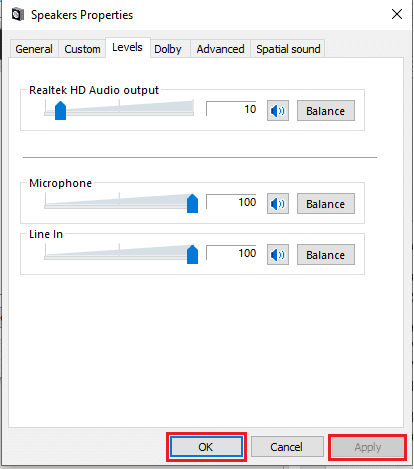
Lesen Sie auch: (Also Read:) So beheben Sie Audiostottern in Windows 10(How to Fix Audio Stuttering in Windows 10)
Methode 4: Stereo-Mix aktivieren und einrichten(Method 4: Enable & Set up Stereo Mix)
Ein Setup-Fehler ist fast immer die Ursache dafür, dass Stereo Mix mit Kopfhörern oder Lautsprechern nicht funktioniert. Es ist möglich, dass die Software von Anfang an nie eingeschaltet wurde. Daher ist das erste Mittel, das Sie versuchen sollten, diese Einstellung zurückzusetzen. Sie sollten es auch als Standardaufzeichnungsgerät konfigurieren, um sicherzustellen, dass beim Ausführen der Anwendung keine Probleme auftreten.
1. Navigieren Sie zu Control Panel > Hardware and Sound > Sound , wie in Methode 2(Method 2) dargestellt .

2. Wechseln Sie zur Registerkarte Aufnahme(Recording tab) .
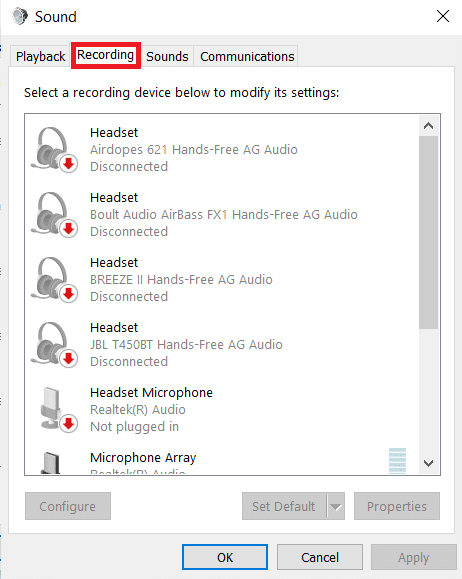
3A. Klicken Sie mit der rechten Maustaste auf Stereo Mix und klicken Sie auf Aktivieren(Enable) , wie unten dargestellt.
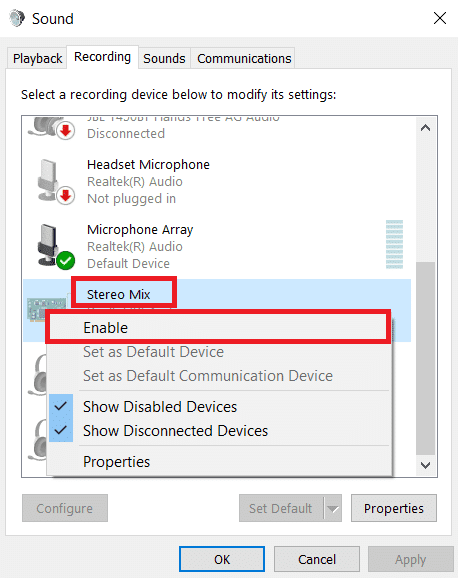
Hinweis: Wenn Sie (Note:)Stereo Mix nicht sehen , muss es ausgeblendet und wie folgt aktiviert werden:
3B. Klicken Sie mit der rechten Maustaste auf eine leere Stelle(empty space) in der Liste und aktivieren Sie die folgenden Optionen(options) aus dem Kontextmenü.
- Deaktivierte Geräte anzeigen(Show Disabled Devices)
- Getrennte Geräte anzeigen(Show Disconnected Devices)
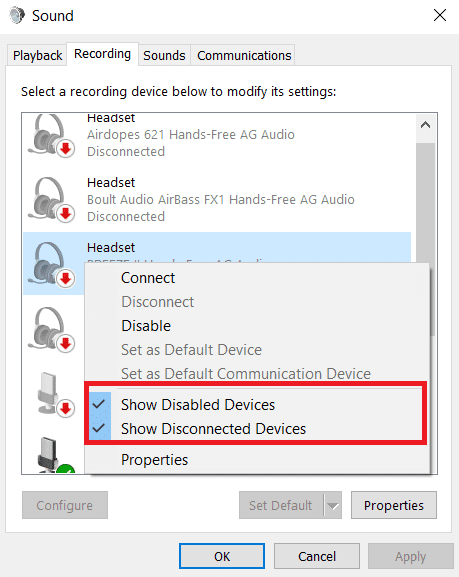
4. Drücken Sie die Windows-Taste(Windows key) und geben Sie Skype ein und klicken Sie dann auf Öffnen(Open) .
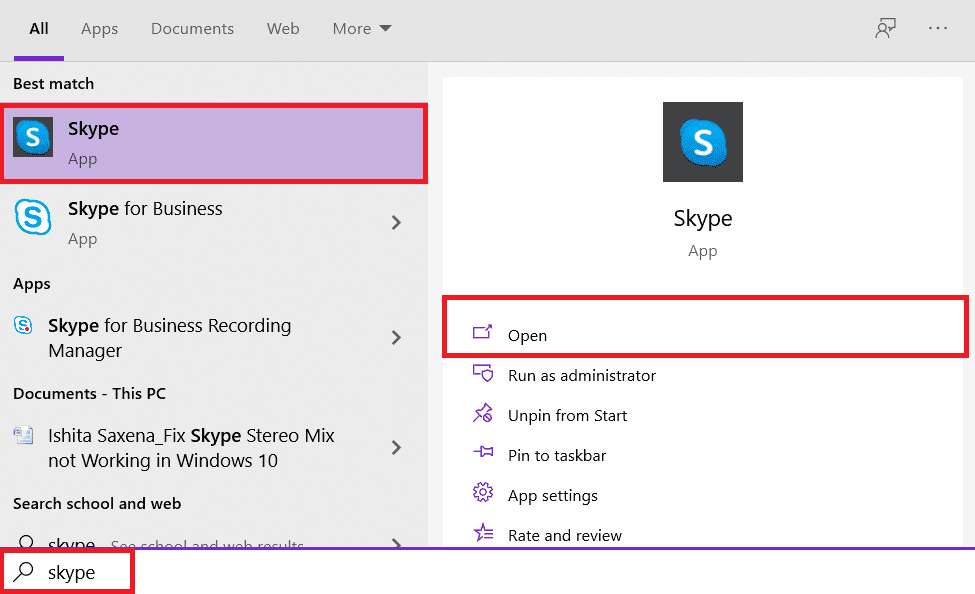
5. Klicken Sie oben rechts auf das Symbol mit den drei Punkten(three dotted icon ) und wählen Sie wie gezeigt Einstellungen .(Settings)

6. Wechseln Sie im linken Bereich unter Einstellungen(Settings) zur Registerkarte Audio & Video .

7. Klicken Sie auf das Dropdown- Menü Standard-Kommunikationsgerät und wählen Sie (Default communication device)Stereo Mix (Realtek(R) High Definition Audio) aus, wie unten dargestellt.

Lesen Sie auch: (Also Read:) So verwenden Sie Skype-Chat-Texteffekte(How to Use Skype Chat Text Effects)
Methode 5: Aktualisieren Sie den Audiotreiber(Method 5: Update Audio Driver)
Ein weiterer Grund für dieses Problem könnten inkompatible oder veraltete Soundtreiber sein. Und die Aktualisierung auf die neueste vom Hersteller empfohlene Version wäre der beste Ansatz.
1. Klicken Sie auf Start , geben Sie Geräte-Manager(device manager) ein und drücken Sie die Eingabetaste(Enter key) .

2. Doppelklicken Sie auf Sound, Video und Gamecontroller(Sound, video, and game controllers) , um es zu erweitern.

3. Klicken Sie mit der rechten Maustaste auf Ihren Audiotreiber(audio driver) (z. B. Realtek(R) Audio ) und wählen Sie im Kontextmenü Treiber aktualisieren.(Update driver)

4. Klicken Sie wie gezeigt auf Automatisch nach Treibern suchen(Search automatically for drivers) .
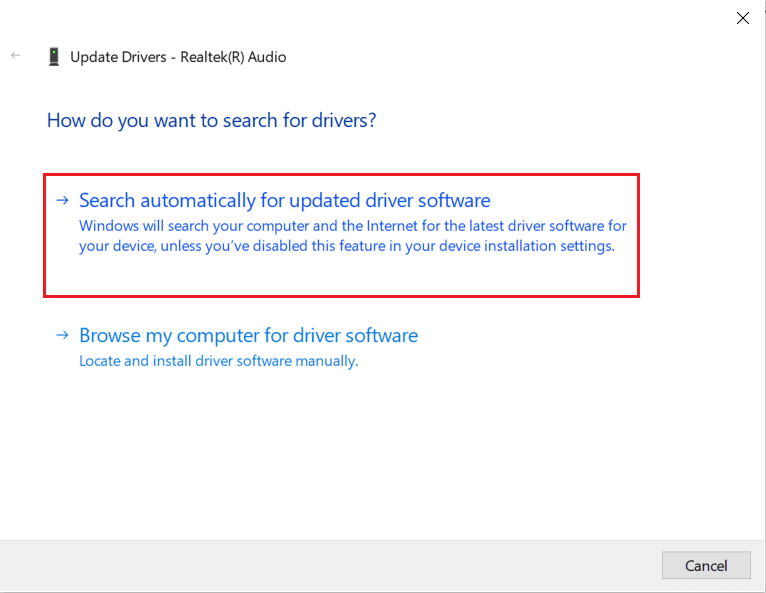
5A. Die Treiber werden auf die neueste Version aktualisiert. Starten Sie Ihren PC neu(Restart your PC) , um die Änderungen zu implementieren.
5B. Wenn Sie eine Benachrichtigung sehen, die besagt, dass die besten Treiber für Ihr Gerät bereits installiert sind(The best drivers for your device are already installed) , klicken Sie stattdessen auf die Option Auf Windows Update (on Windows Update )nach aktualisierten Treibern suchen .(Search for updated drivers)

6. Klicken Sie auf der Registerkarte Windows Update in den (Windows Update )Einstellungen im rechten Bereich auf (Settings)Optionale Updates(View optional updates) anzeigen.

7. Aktivieren Sie das Kontrollkästchen für die Treiber, die Sie installieren möchten, und klicken Sie auf die Schaltfläche Herunterladen und installieren .(Download and install)

Lesen Sie auch: (Also Read:) So beheben Sie keinen Ton bei Steam-Spielen(How To Fix No Sound On Steam Games)
Häufig gestellte Fragen (FAQs)(Frequently Asked Questions (FAQs))
Q1. Was ist der Zweck, wenn Skype meinen Ton übernimmt?(Q1. What is the purpose of Skype taking over my sound?)
Ans. Eingehende Skype -Anrufe werden von (Skype)Windows als Kommunikationsaktivität erkannt . Wenn Sie die wahre Lautstärke Ihres Tons beibehalten möchten, müssen Sie möglicherweise die Einstellungen auf der Registerkarte „ Kommunikation(Communications) “ der Windows - Soundeigenschaften ändern(Sound properties) .
Q2. Wie passe ich meine Skype-Audioeinstellungen an?(Q2. How do I adjust my Skype audio settings?)
Ans. Suchen Sie im Skype - Fenster das Zahnradsymbol(gear icon) und klicken Sie darauf . Um die Audio- oder Videogeräteeinstellungen zu ändern, gehen Sie zu Tools > Audio Device Videogeräteeinstellungen(Settings or Video Device Settings) . Hier können Sie das Mikrofon oder den Lautsprecher auswählen, den Sie verwenden möchten.
Q3. Was ist Systemsound?(Q3. What is system sound?)
Ans. Der Ton, der von den in unseren PC eingebauten Lautsprechern kommt, wird als Systemton(System) bezeichnet . Der Ton der angeschlossenen Kopfhörer ist die Musik auf unseren PCs.
Q4. Was sind Stereomix-Alternativen für Windows 10?(Q4. What are stereo mix alternative Windows 10?)
Ans. Wenn Realtek Stereo Mix nicht funktioniert und unter Windows 10 keinen Ton ausgibt(Windows 10) , können Sie andere Stereo Mix - Alternativen für Windows 10 wie Audacity , WavePad , Adobe Audition , MixPad, Audio Highjack usw. ausprobieren.
Empfohlen:(Recommended:)
- So beheben Sie ein zu leises Mikrofon unter Windows 10(How to Fix Microphone Too Quiet on Windows 10)
- Beheben Sie, dass das Xbox One-Headset nicht funktioniert(Fix Xbox One Headset Not Working)
- Fix I/O Device Error in Windows 10
- Unbekanntes USB-Gerät in Windows 10 reparieren(Fix Unknown USB Device in Windows 10)
Wir hoffen, dass diese Informationen hilfreich waren, um das Problem „ Skype Stereo Mix funktioniert nicht(Skype stereo mix not working) “ in Windows 10 zu lösen . Lassen Sie uns wissen, welche Technik für Sie am erfolgreichsten war. Schreiben Sie Ihre Fragen/Vorschläge in den Kommentarbereich unten.
Related posts
Wie aktiviere ich Stereo Mix unter Windows 10?
Korrigieren Sie den schwarzen Desktop-Hintergrund in Windows 10
Beheben Sie, dass der Computer in Windows 10 nicht in den Energiesparmodus wechselt
Beheben Sie, dass Alt+Tab in Windows 10 nicht funktioniert
Fix Task-Host-Fenster verhindert das Herunterfahren in Windows 10
Beheben Sie das fehlende Desktop-Symbol unter Windows 10
Beheben Sie das CD/DVD-Laufwerk, das nach dem Upgrade auf Windows 10 nicht erkannt wurde
Beheben Sie den Fehler „Klasse nicht registriert“ in Windows 10
Beheben Sie, dass die integrierte Webcam unter Windows 10 nicht funktioniert
Fix Funktionstasten funktionieren nicht unter Windows 10
Beheben Sie Remotedesktop verbindet sich nicht in Windows 10
Reparieren Sie den schwarzen Bildschirm von League of Legends in Windows 10
Beheben Sie das Problem mit dem blinkenden Cursor unter Windows 10
So beheben Sie, dass BOOTMGR in Windows 10 fehlt
Beheben Sie das Problem der hohen CPU- und Festplattenauslastung von Windows 10
Beheben Sie das Problem, dass die Tastatur in Windows 10 nicht eintippt
So reparieren Sie eine beschädigte Registrierung in Windows 10
Drucker-Spooler-Fehler unter Windows 10 beheben
Beheben Sie, dass Microsoft Edge in Windows 10 nicht funktioniert
Reparieren Sie den Rechner, der in Windows 10 nicht funktioniert
